¿Cuál es la diferencia entre dormir y hibernar en Windows 10??

- 1388
- 165
- Hugo Vera
¿Con qué frecuencia piensa en el uso de energía de su computadora cuando está lejos de ella?? Si bien las computadoras se han vuelto bastante eficientes, aún pueden ser cerdos de potencia significativos. Entonces, cuando no esté usando su computadora, es posible que desee apagarla.
Sin embargo, las cosas no son tan simples. Hay varias variantes diferentes de "apagado" que una computadora moderna puede usar. El sueño y la hibernación son dos de las opciones que verá al decirle a su computadora que tome una siesta. Pero, ¿cuál es la diferencia entre dormir y hibernar?? Ciertamente suenan como el mismo tipo de cosas!
Tabla de contenido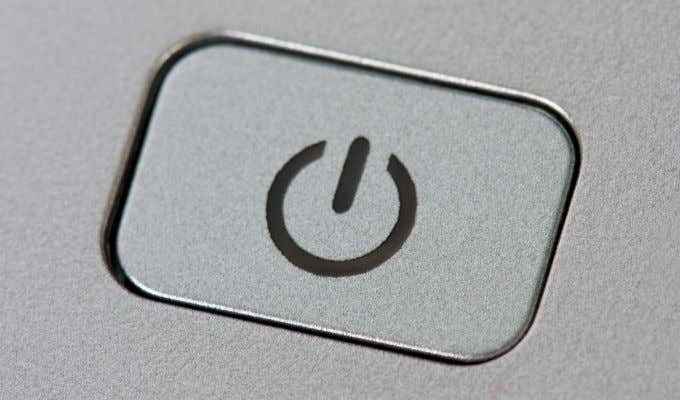
El principal inconveniente es que tienes que iniciar la computadora en un arranque "frío". Tendrá que iniciar su sistema operativo, iniciar sesión y abrir sus aplicaciones. Si solo desea recoger desde donde lo dejó, esta es la opción menos conveniente.
Ir a dormir: beber en el poder
El modo de suspensión es probablemente la forma más popular para que las personas apagen sus computadoras "apagadas". Lo que hace el modo de suspensión es apagar o cambiar los componentes de la computadora en un estado de baja energía. La parte más importante de hardware que necesita energía es la RAM. Esto se debe a que esta memoria rápida de la computadora necesita un suministro constante de energía para preservar su contenido. Corta la energía y los datos en RAM se vuelven poof!
Que es donde entra la primera debilidad del modo de suspensión. Si su computadora pierde energía por algún motivo, no puede reanudar de dormir! En algunos casos, esto incluso puede conducir a problemas de inicio, ya que la computadora no se cerró correctamente antes de la pérdida de energía.

Las computadoras portátiles obviamente no tienen este problema en absoluto. Dado que las baterías a bordo seguirán suministrando energía a la computadora para dormir en caso de pérdida de energía. Sin embargo, es posible que desee considerar el uso de un UPS (fuente de alimentación ininterrumpida) para mantener su computadora para dormir segura por si acaso.
La segunda gran advertencia con el modo de suspensión es que todavía usa energía. Sin duda, usa menos energía que una computadora activa. Por lo general, solo unos pocos vatios de un solo dígito. Eso se suma durante días, semanas y meses, sin embargo.
La gran comodidad con el modo de suspensión es que su computadora está lista para trabajar casi al instante. Mueva el mouse o abra la tapa de la computadora portátil y estará listo para comenzar.
Hibernación: se enfría a largo plazo
La hibernación también te permite encender tu computadora y recoger desde donde dejaste. La gran diferencia aquí es que el contenido de su memoria se almacena en su disco duro. Esta es una memoria no volátil y, por lo tanto, mantiene sus datos incluso cuando la energía está apagada.
Con el contenido de RAM completamente guardado en el disco duro, su computadora puede apagar completamente. Se puede desenchufar y transportar sin preocupaciones en absoluto. Un corte de energía tampoco importa en este caso.

Entonces, ¿cuál es la captura?? Reanudar de la hibernación es más lento que el modo de suspensión. La computadora tiene que arrancar desde un estado frío y luego copiar el contenido de RAM de su disco duro.
La cosa es que las computadoras modernas arrancan desde el frío muy rápidamente. Además, si su computadora tiene un SSD como unidad principal, especialmente un modelo NVME, la imagen de RAM se puede copiar en un flash. Entonces, aunque la reanudación de la hibernación podría no ser tan rápida como la reanudación del sueño, la brecha entre los dos se ha reducido significativamente. También significa que entrar en hibernación lleva más tiempo que ir a dormir, pero desde una perspectiva de usuario eso no hace mucha diferencia.
La opción de sueño híbrido
Una tercera opción que puede estar disponible para usted se conoce como sueño híbrido. Lo que sucede aquí es que la computadora entra en un modo de suspensión normal, pero también guarda una copia de su RAM al disco duro. Cuando reanudas, es como reanudar el modo de suspensión. Sin embargo, si hubiera un corte de alimentación mientras la computadora durmía, se iniciaría como si se reanudara de la hibernación.
Entonces, con el sueño híbrido, obtienes lo mejor de ambos mundos, pero no hay viaje gratis aquí! Esto se debe a que lleva más tiempo ingresar al sueño híbrido que el sueño normal. Aunque la diferencia no necesariamente te importará. El segundo inconveniente es que esto usa exactamente la misma cantidad de potencia que el modo de suspensión normal. Para que no obtengas el beneficio de ahorro de energía que obtienes de la hibernación.
Activar diferentes opciones de sueño en Windows 10
Ahora que conoce la diferencia entre el sueño y la hibernación en Windows 10, es hora de aprender cómo cambiar entre ellos. Debe decirle a Windows qué tipo de modo debe usar cuando ponga el sistema en espera. Aquí le mostramos cómo hacerlo:
- Selecciona el Botón de inicio
- Selecciona el icono de dorso
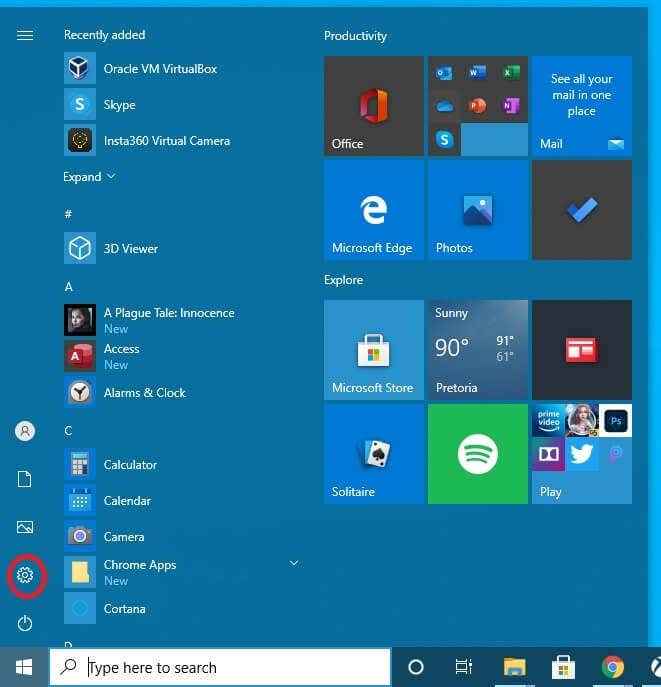
- Seleccionar Sistema
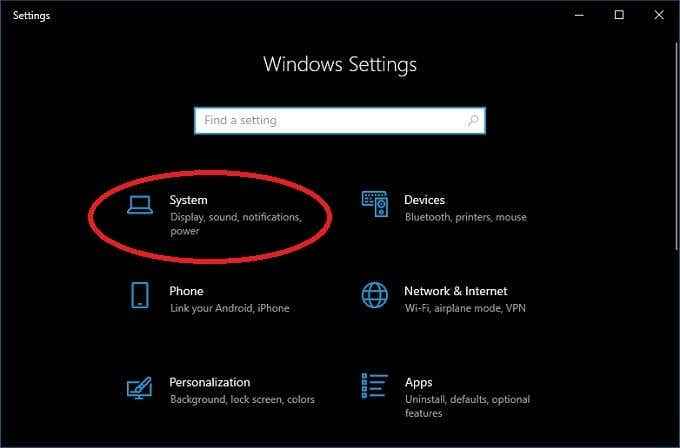
- Seleccionar Poder y sueño
- Seleccionar Configuración de energía adicional
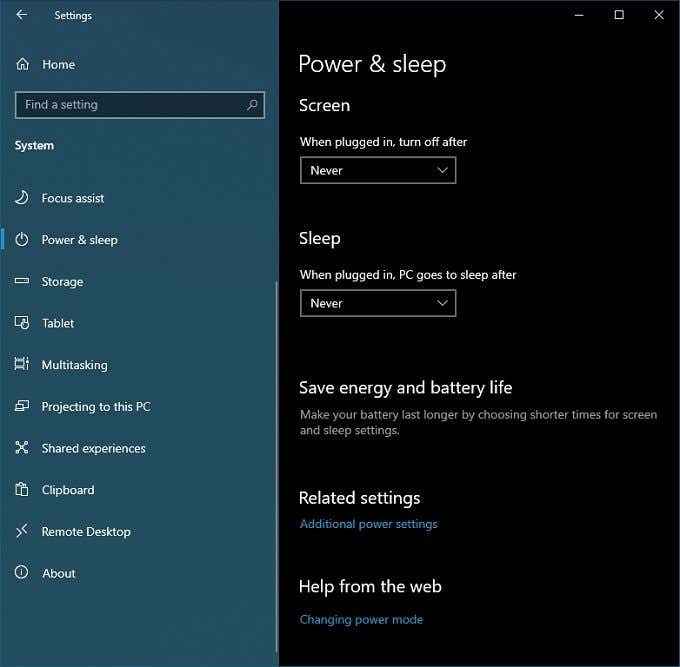
- Seleccionar Elija lo que hacen los botones de encendido
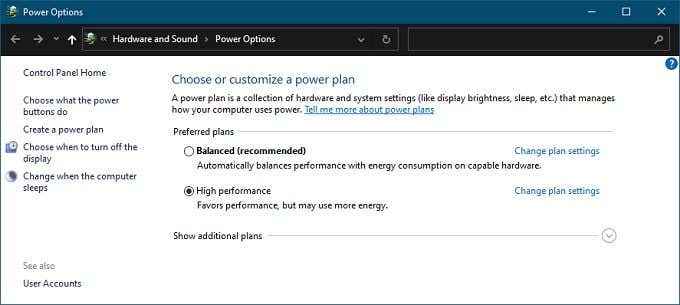
Ahora puedes hacer un par de cosas:
- Haga que el botón de encendido duerma, hiberne o apague la pantalla en lugar de apagar
- Haga que el botón de sueño sea hibernado o apague la pantalla
- Agregue Hibernate como una opción al menú de encendido
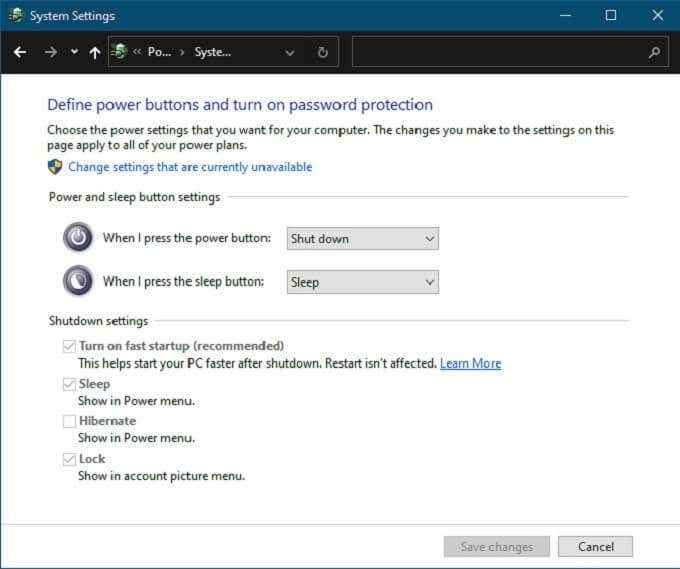
¿Qué pasa con el sueño híbrido?? Veamos cómo encenderlo o desactivarlo. Siga los mismos pasos 1 a 5 desde arriba.
- Selecciona el Botón de inicio
- Selecciona el icono de dorso
- Seleccionar Sistema
- Seleccionar Poder y sueño
- Seleccionar Configuración de energía adicional
6. Seleccionar Configuración del plan de cambio en su plan de energía seleccionado actualmente
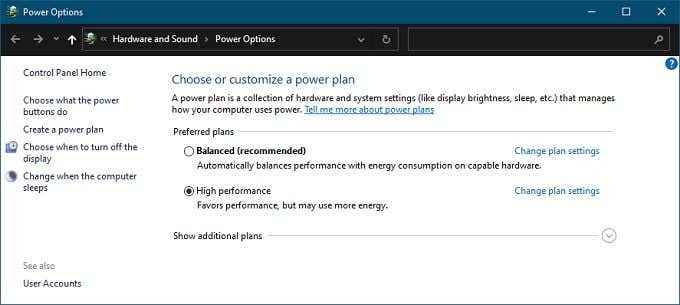
7. Seleccionar Cambiar la configuración de potencia avanzada
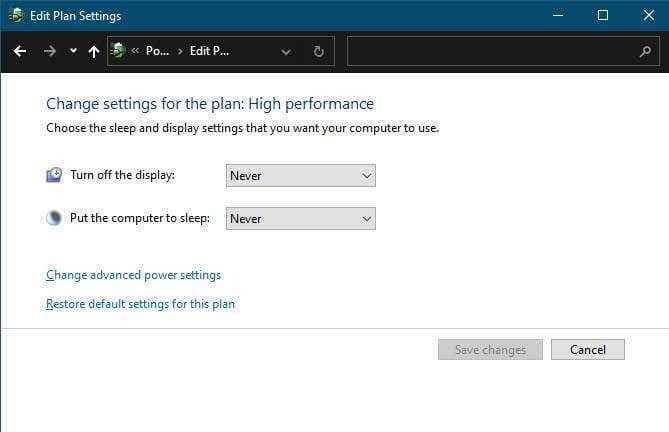
Bajo la Avanzado Configuración, verá una lista de características con un pequeño icono más al lado de cada. Expandir Dormir y luego expandir Permitir el sueño híbrido. Cambie la configuración a cualquiera que prefiera.
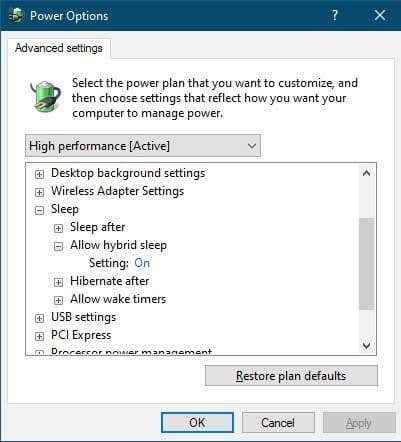
¿Qué modo de alimentación es el adecuado para ti??
Si bien todo esto puede sonar un poco complicado, en realidad es bastante fácil recomendar configuraciones de potencia específicas para varios contextos de usuario. Si está utilizando una computadora portátil de forma regular, simplemente use el modo de suspensión simple. La batería a bordo provoca temores sobre los cortes de alimentación redundantes. Si va a guardar la computadora portátil durante mucho tiempo y no quiere drenar la batería, la hibernación es, por supuesto, una opción. Sin embargo, probablemente no tenga necesidad de reanudar una sesión que tiene semanas o meses.
Si está utilizando una computadora de escritorio, recomendamos que el sueño híbrido si no le importa quemar algunos vatios cuando la computadora no está en uso.
Si está buscando un ahorro máximo de energía, use hibernación en su computadora de escritorio. Mientras no te importe demasiado por el tiempo de inicio un poco más largo cuando te sientas a volver al trabajo.

